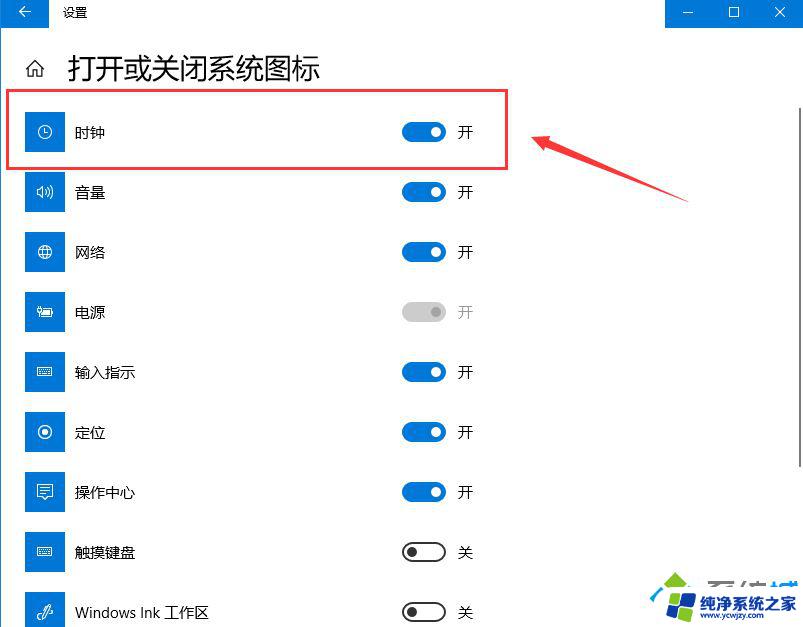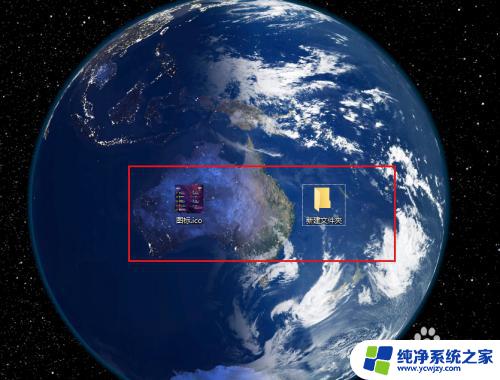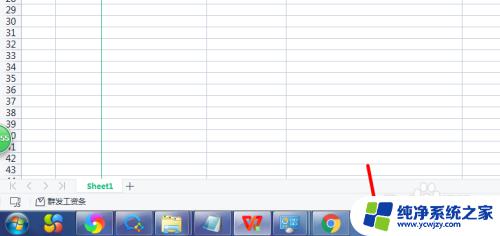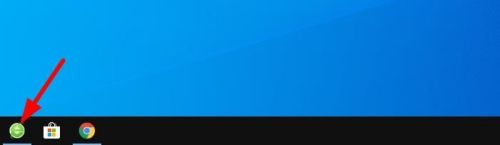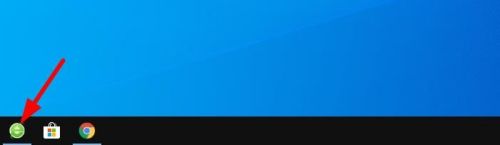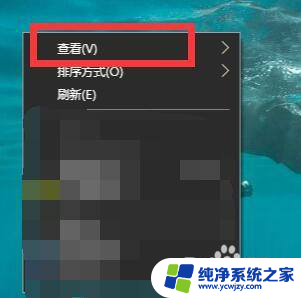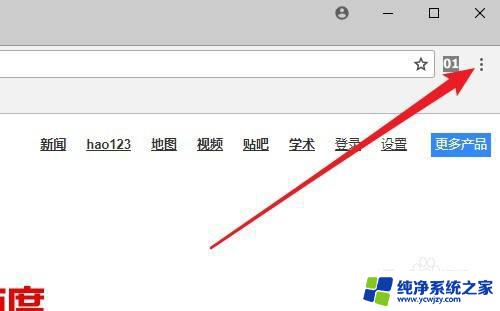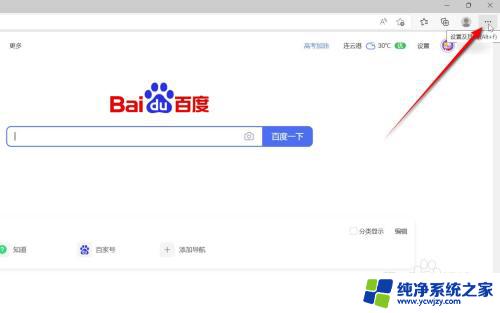怎么把任务栏的图标弄到中间?快速实现方法!
怎么把任务栏的图标弄到中间,任务栏的位置对于每个人来说都可能不尽相同,有些人喜欢将其放在屏幕的底部,而有些人则喜欢将其置于屏幕的左侧或右侧。不过有一些用户想要进一步个性化自己的任务栏,希望将其中心对齐。对于这些人来说,无论你是使用Windows10还是其他操作系统,都有一些简单易行的方法可以实现他们的愿望。下面我们来看看具体的解决方案。
窗口任务栏中的图标默认位于左侧。如果你想让他们找到中心怎么办?只需一点点工作,您就可以轻松地将窗口10中的任务栏图标居中。
任务栏图标居中预览:

将任务栏的图标放在中间,是不是很有调儿…
鼠标在任务栏右键 -去掉勾选“锁定任务栏”如下图:

鼠标再次在任务栏右键 – 工具栏 – 新建工具栏 – 在一个安全的位置新建一个文件夹,选择文件夹。如下图:

鼠标按住任务栏上的新建文件夹工具栏往左侧拉,拉到任务栏图标的左侧。如下图:
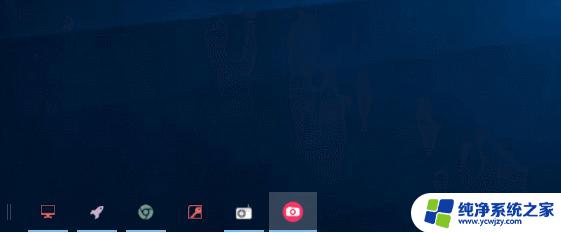
将任务栏图标区域拉到屏幕的中间,如下图:
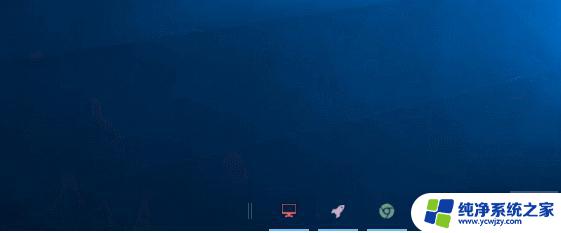
鼠标在任务栏新建文件夹工具栏处 右键 – 勾掉显示标题,在空白区域 右键 锁定任务栏

完成
以上是如何将任务栏图标移动到屏幕中央的全部内容,如果您遇到这种问题,可以尝试按照本文提供的方法解决,希望这些方法对您有所帮助。